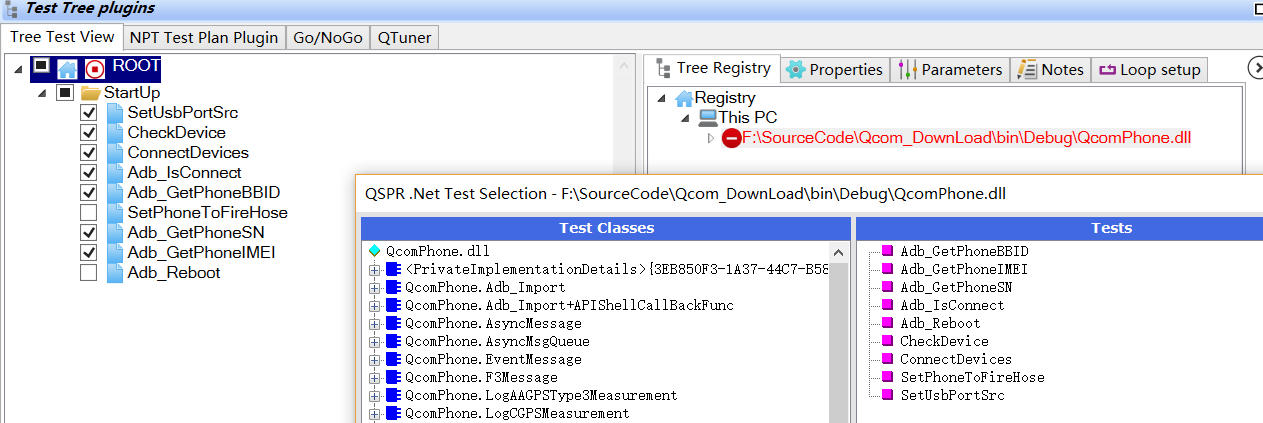5,328
社区成员
 发帖
发帖 与我相关
与我相关 我的任务
我的任务 分享
分享 <ScriptTest NodeType="Test">
<Index>800a6e8f-3695-4857-a8ad-39b661beab11</Index>
<ScriptProperties NodeType="TestProperty">
<Expanded>false</Expanded>
<TestName>PC Script 1</TestName>
<StopOnError>None</StopOnError>
<RealName>ScriptTest.exe</RealName>
<TargetName>This PC</TargetName>
<ToolTest>false</ToolTest>
<TreeMustRun>false</TreeMustRun>
<NodeRID>-1</NodeRID>
<NumberOfTests>1</NumberOfTests>
<FolderMustRun>false</FolderMustRun>
<Parameters>
<ParameterCls>
<Name>Delay</Name>
<NoOfElements>1</NoOfElements>
<Value>0</Value>
<Unit>msec</Unit>
<UpperLimit>5000</UpperLimit>
<LowerLimit>1000</LowerLimit>
<DataType>Int</DataType>
<Type>Input</Type>
<EnableDataLoggingAsString>F</EnableDataLoggingAsString>
<EnableChartingAsString>F</EnableChartingAsString>
<UseRunTimeLimits>true</UseRunTimeLimits>
<Description>Delay</Description>
<ParamRID>-1</ParamRID>
<ArrayParameterRIDsAsString>-1</ArrayParameterRIDsAsString>
</ParameterCls>
<ParameterCls>
<Name>Input Power</Name>
<NoOfElements>1</NoOfElements>
<Value>200</Value>
<Unit>dBm</Unit>
<UpperLimit>500.00</UpperLimit>
<LowerLimit>100.00</LowerLimit>
<DataType>Double</DataType>
<Type>Input</Type>
<EnableDataLoggingAsString>F</EnableDataLoggingAsString>
<EnableChartingAsString>F</EnableChartingAsString>
<UseRunTimeLimits>true</UseRunTimeLimits>
<Description>Input Power</Description>
<ParamRID>-1</ParamRID>
<ArrayParameterRIDsAsString>-1</ArrayParameterRIDsAsString>
</ParameterCls>
<ParameterCls>
<Name>Input Volts</Name>
<NoOfElements>1</NoOfElements>
<Value>400</Value>
<Unit>Volts</Unit>
<UpperLimit>500</UpperLimit>
<LowerLimit>200</LowerLimit>
<DataType>String</DataType>
<Type>Input</Type>
<EnableDataLoggingAsString>F</EnableDataLoggingAsString>
<EnableChartingAsString>F</EnableChartingAsString>
<UseRunTimeLimits>true</UseRunTimeLimits>
<Description>Input Volts</Description>
<ParamRID>-1</ParamRID>
<ArrayParameterRIDsAsString>-1</ArrayParameterRIDsAsString>
</ParameterCls>
<ParameterCls>
<Name>Max Power</Name>
<NoOfElements>1</NoOfElements>
<Value>-99999</Value>
<Unit>dBm</Unit>
<UpperLimit>5000</UpperLimit>
<LowerLimit>500</LowerLimit>
<DataType>Int</DataType>
<Type>Output</Type>
<EnableDataLoggingAsString>F</EnableDataLoggingAsString>
<EnableChartingAsString>F</EnableChartingAsString>
<UseRunTimeLimits>true</UseRunTimeLimits>
<Description>Maximum output power</Description>
<ParamRID>-1</ParamRID>
<ArrayParameterRIDsAsString>-1</ArrayParameterRIDsAsString>
</ParameterCls>
<ParameterCls>
<Name>Min Power</Name>
<NoOfElements>1</NoOfElements>
<Value>-99999</Value>
<Unit>dBm</Unit>
<UpperLimit>1000</UpperLimit>
<LowerLimit>100</LowerLimit>
<DataType>Int</DataType>
<Type>Output</Type>
<EnableDataLoggingAsString>F</EnableDataLoggingAsString>
<EnableChartingAsString>F</EnableChartingAsString>
<UseRunTimeLimits>true</UseRunTimeLimits>
<Description>Minimum output power</Description>
<ParamRID>-1</ParamRID>
<ArrayParameterRIDsAsString>-1</ArrayParameterRIDsAsString>
</ParameterCls>
<ParameterCls>
<Name>Good Power Level</Name>
<NoOfElements>1</NoOfElements>
<Value>-99999</Value>
<Unit>dBm</Unit>
<UpperLimit>1500.00</UpperLimit>
<LowerLimit>500.00</LowerLimit>
<DataType>Double</DataType>
<Type>Output</Type>
<EnableDataLoggingAsString>T</EnableDataLoggingAsString>
<EnableChartingAsString>F</EnableChartingAsString>
<UseRunTimeLimits>true</UseRunTimeLimits>
<Description>Good Power Level</Description>
<ParamRID>-1</ParamRID>
<ArrayParameterRIDsAsString>-1</ArrayParameterRIDsAsString>
</ParameterCls>
<ParameterCls>
<Name>Show File Output</Name>
<NoOfElements>1</NoOfElements>
<Value>False</Value>
<DataType>String</DataType>
<Type>Input</Type>
<EnableDataLoggingAsString>F</EnableDataLoggingAsString>
<EnableChartingAsString>F</EnableChartingAsString>
<UseRunTimeLimits>true</UseRunTimeLimits>
<Description>Shows output from file.</Description>
<ParamRID>-1</ParamRID>
<ArrayParameterRIDsAsString>-1</ArrayParameterRIDsAsString>
</ParameterCls>
</Parameters>
<DebugWindowName>Script Log</DebugWindowName>
<RedirectStandardOutput>true</RedirectStandardOutput>
<WorkingDirectory />
<UseShellExecute>false</UseShellExecute>
<Verb />
<CreateNoWindow>true</CreateNoWindow>
<ExitAfterStart>false</ExitAfterStart>
</ScriptProperties>
</ScriptTest>